谷歌浏览器每次都要重新登录怎么办
谷歌浏览器每次都要重新登录怎么办?谷歌浏览器有一个优势就是拥有自动登录功能,能够为频繁登录网页的用户提供很大的帮助。近期有用户反馈每次打开谷歌浏览器的时候都提示需要重新登录,为什么会出现这个情况呢?遇到这个问题的用户很有可能是打开了退出谷歌浏览器就清理数据的功能,只要将其关闭就可以了。小编整理了关于解决打开谷歌浏览器需要重新登录问题方法一览的内容,快来一起阅读吧。

解决打开谷歌浏览器需要重新登录问题方法一览
1、打开桌面上的谷歌浏览器图标(如图所示)。
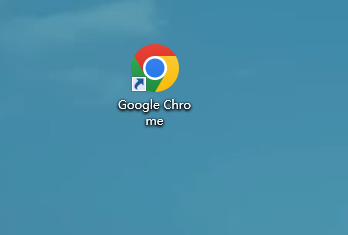
2、打开更多-->设置(如图所示)。


3、找到隐私和安全-网站设置,进入cookies设置(如图所示)。



4、设置cookie即可(如图所示)。

以上就是谷歌浏览器官网整理的【谷歌浏览器每次都要重新登录怎么办?解决打开谷歌浏览器需要重新登录问题方法一览版】全部内容,希望能够帮助到遇到上述问题的用户!
相关下载
 谷歌浏览器简洁版
谷歌浏览器简洁版
硬件:Windows系统 版本:85.0.4183.83 大小:63MB 语言:简体中文
评分: 发布:2024-11-21 更新:2024-11-21 厂商:谷歌信息技术(中国)有限公司
相关教程
